网友暗号提问:word表格如何进行加减乘除?
在使用word2013制作表格时,不可避免的会遇到需要对表格内容进行计算的问题,下面是小编给大家带来的在word2013表格中进行加减乘除的具体方法,希望阅读过后对你有所启发。
word2013的表格中进行加减乘除的方法教程
打开运行word2013
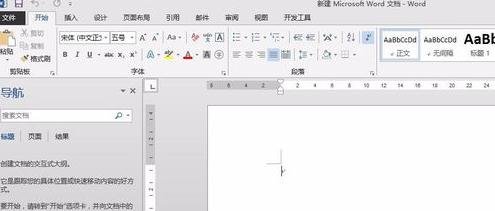
word2013的表格中进行加减乘除的方法教程图1
我们现在试着制作一个表格,点击左侧上角的【插入】,在表格选择我们需要多少行,多少列,自由选择;
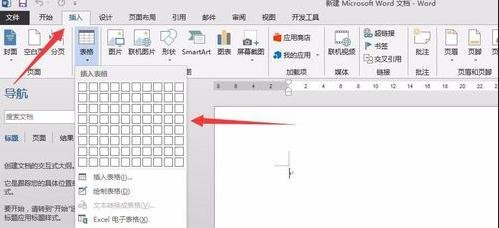
word2013的表格中进行加减乘除的方法教程图2
下面我先做个案例,即是求出最大值和最小值的差值,见下图所示;
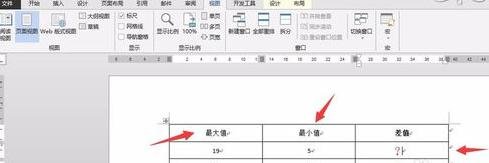
word2013的表格中进行加减乘除的方法教程图3
接着我们点到我们放差值的位置,看到菜单栏有个【布局】,点击一下,可以看到右侧有个公式,继续点【公式】;

word2013的表格中进行加减乘除的方法教程图4
弹出一个公式对话框,第一行是让我们输入公式,默认公式统计,计算总数;
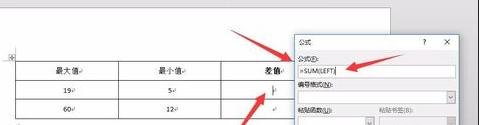
word2013的表格中进行加减乘除的方法教程图5
我再明确一点,word表格跟EXCEL表格在行列划分是一样的,即是A1、A2、A3.....B1、B2、B3.....对于这点我们要触类旁通,道理是一样的,只是展示的方式不同而已,下面我们在第一行公式输入:=A2-B2 点击确定

word2013的表格中进行加减乘除的方法教程图6
软件自动给出最大值与最小值的差值,即是19-5=14,第二行也是同理;
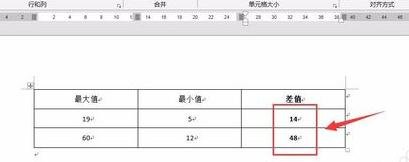
word2013的表格中进行加减乘除的方法教程图7
附加一点,如果改动最大值或最小值的数据,只有全选(快捷键Ctrl+A),右击-更新域-即可

word2013的表格中进行加减乘除的方法教程图8
如果是加减乘除的道理是一样的,只需要在输入公式时候改下符号:+、-、*、/
以上就是在word2013表格中进行加减乘除的具体方法了,大家都学会了吗?
关于《在word2013表格中进行加减乘除的具体方法》相关问题的解答子绝小编就为大家介绍到这里了。如需了解其他软件使用问题,请持续关注国旅手游网软件教程栏目。
![有什么软件可以把excel转换成pdf[免费excel转换pdf格式]](http://img.citshb.com/uploads/article/20230609/6482fe06e61ca.jpg)
![excel表格中换行的具体操作方法是[excel表格中换行的具体操作方法是什么]](http://img.citshb.com/uploads/article/20230514/6460e8624b1ef.jpg)
![excel中找到数据分析的具体流程介绍是什么[如何在excel中找到数据分析]](http://img.citshb.com/uploads/article/20230514/6460dffd75954.jpg)
![excel表格中使用除法公式的具体操作方法是[excel表格中使用除法公式的具体操作方法是什么]](http://img.citshb.com/uploads/article/20230514/6460dce615e3f.jpg)
![excel隐藏公式的详细图文讲解教程[excel隐藏公式的详细图文讲解怎么弄]](http://img.citshb.com/uploads/article/20230514/6460a92b92b3b.jpg)




